Como Lidar com o Alerta “Download Inseguro Bloqueado” no Chrome
O Google Chrome, um dos navegadores mais usados no mundo, assume a responsabilidade de proteger seus usuários contra downloads potencialmente perigosos. Ao tentar baixar um arquivo, é comum encontrar o alerta “Download Inseguro Bloqueado”, o que pode ser frustrante, especialmente quando se tem certeza da segurança do arquivo. Este guia apresenta métodos seguros para contornar esse aviso, permitindo o acesso aos arquivos necessários sem arriscar a segurança online. Embora a proteção do Chrome seja valiosa, existem situações em que um download legítimo pode ser erroneamente bloqueado. Aqui, você aprenderá como gerenciar essas situações de forma eficaz.
Pontos Chave
- Antes de ignorar o aviso “Download Inseguro Bloqueado” do Chrome, é fundamental verificar a autenticidade do arquivo, analisando a fonte oficial e os detalhes do site.
- Desativar temporariamente a função “Navegação Segura” do Chrome permite contornar o aviso, mas é essencial reativá-la posteriormente.
- Para evitar problemas causados por extensões do navegador, realize downloads no Modo Anônimo com a Navegação Segura desativada.
Desabilitando Temporariamente a “Navegação Segura” do Chrome
Antes de ignorar o alerta “Download Inseguro Bloqueado”, é crucial verificar a origem e autenticidade dos arquivos a serem baixados, incluindo a fonte oficial, a antiguidade do domínio do site e outras informações relevantes.
Se você tem plena certeza da legitimidade do arquivo, desativar temporariamente a função “Navegação Segura” do Chrome pode ser uma solução para ignorar o aviso.
Siga estes passos para desabilitar a Navegação Segura:
- Abra o Chrome e clique no ícone de menu (os três pontos verticais no canto superior direito).
- Acesse Configurações > Privacidade e segurança, e selecione Segurança no painel central.
- Escolha “Sem proteção” nas opções de Navegação Segura e clique em “Desativar” na janela pop-up.
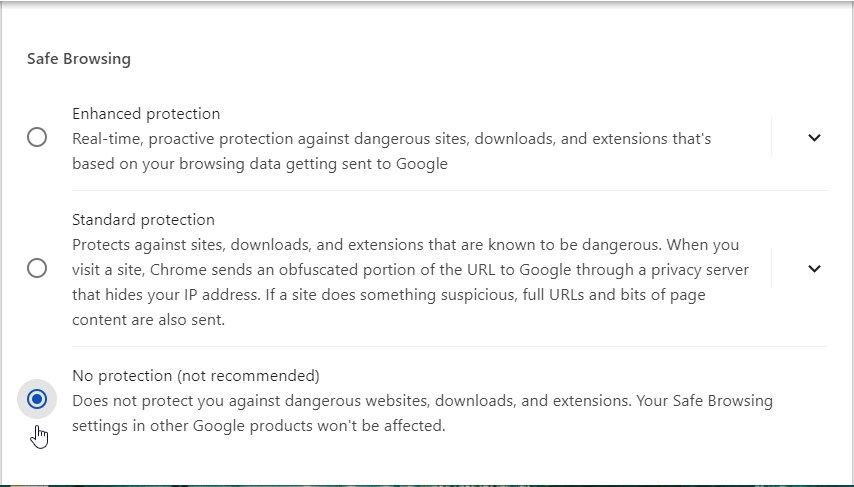
É fundamental reforçar sua segurança online, reativando a “Navegação Segura” assim que o download for concluído.
Downloads via Modo Anônimo (Com a Navegação Segura Desativada)
O alerta “Download Inseguro Bloqueado” pode, em alguns casos, ser causado por extensões, especialmente aquelas relacionadas à segurança. Para resolver esse problema, realize o download dos arquivos no Modo Anônimo, que desativa as extensões, a menos que haja permissão explícita.
Veja como baixar arquivos no Modo Anônimo:
- Abra o Google Chrome e clique no ícone de menu (três pontos verticais).
- Selecione “Nova janela anônima”.
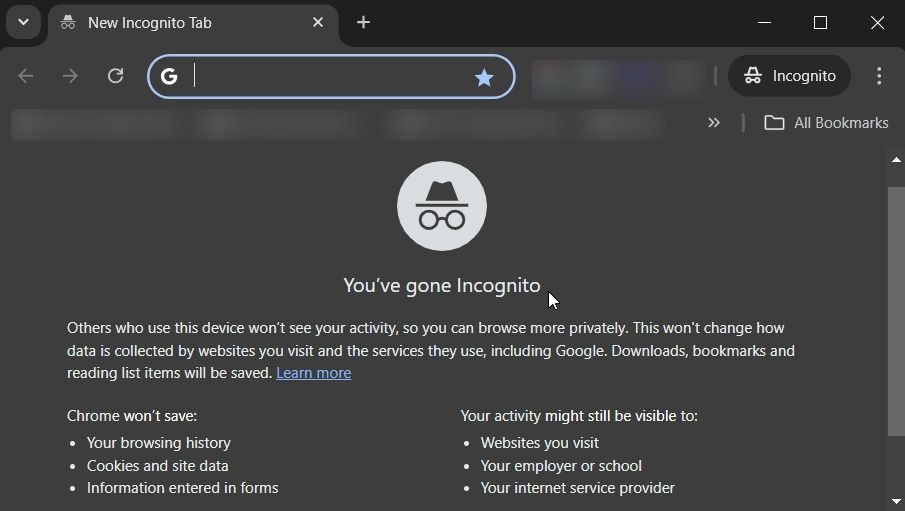
A partir daí, navegue até o link desejado e tente baixar o arquivo. Lembre-se de que, mesmo no Modo Anônimo, é necessário desativar a Navegação Segura para contornar o aviso.
Você pode estar se perguntando por que o Chrome bloqueia certos downloads. Anteriormente, isso poderia gerar confusão, mas de acordo com um relatório do The Verge, as atualizações recentes do Chrome oferecem avisos mais detalhados para downloads suspeitos, o que auxilia na tomada de decisões mais informadas.
Quando esses avisos aparecem, o Chrome fornece explicações mais claras e pode solicitar a verificação de arquivos protegidos por senha em busca de malware. Ao ativar a “Proteção Aprimorada”, seus arquivos são verificados na nuvem, o que aumenta consideravelmente a detecção de possíveis ameaças.
Para informações adicionais sobre o motivo pelo qual seus downloads podem ser bloqueados, consulte este artigo de suporte do Chrome. Entretanto, se você tiver certeza da segurança do arquivo, pode evitar o bloqueio do download utilizando um dos dois métodos mencionados.
Em Resumo
Neste artigo, exploramos como contornar o alerta “Download Inseguro Bloqueado” no Chrome, enfatizando a importância de verificar a legitimidade dos arquivos antes de continuar. Você aprendeu como desabilitar temporariamente a configuração da “Navegação Segura” e como utilizar o Modo Anônimo para evitar conflitos com extensões do navegador. Essas etapas garantem que você possa realizar os downloads necessários sem comprometer sua segurança online. No entanto, é sempre aconselhável cautela ao lidar com arquivos de fontes desconhecidas.